
Export do iných formátov súborov v Numbers na Macu
Ak chcete uložiť kópiu Numbers tabuliek v inom formáte, vykonajte export do nového formátu. Toto je užitočné v prípade, keď ich potrebujete otvoriť pomocou inej aplikácie alebo tabuľku odoslať ľuďom, ktorí používajú iný softvér. Žiadna zmena vykonaná v exportovanej tabuľke nemá vplyv na originál.
Poznámka: Ak je pôvodný súbor chránený heslom, toto heslo sa použije aj na kópie exportované vo formáte PDF, Excel a Numbers 09. Heslo je však možné zmeniť alebo odstrániť.
Uloženie kópie tabuliek Numbers v inom formáte
Otvorte tabuľku a potom vyberte Súbor > Exportovať do > [formát súboru] (v menu Súbor v hornej časti obrazovky).
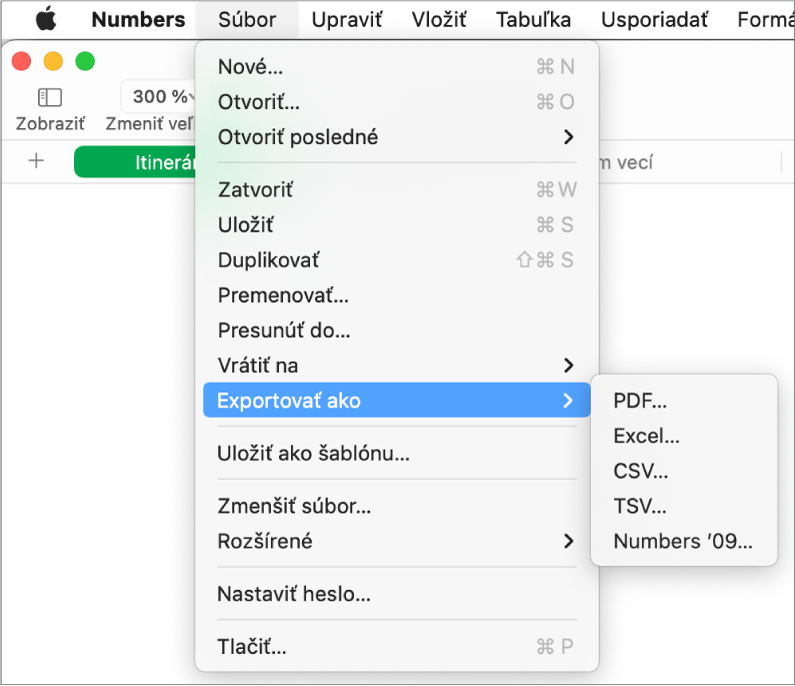
Špecifikácia nastavení exportu:
PDF: Tieto súbory je možné otvoriť a niekdy aj upraviť pomocou apke ako Preview a Adobe Acrobat. Vyberte rozloženie strany a kvalitu obrázkov PDF (čím vyššia je kvalita obrázkov, tým väčší je súbor). Ak ste pridali popisy obrázkov, kresieb, audia alebo videa pre asistenčné technológie (napríklad VoiceOver), automaticky budú vyexportované. Ak chcete zahrnúť komentáre, vyberte „Prispôsobiť hárky veľkosti strany“ a zaškrtnite políčko Zahrnúť komentáre. Ak chcete zahrnúť značky prístupnosti pre veľké tabuľky, kliknite na Rozšírené možnosti a vyberte Zap.
Excel: Vyberte, či chcete vytvoriť pracovný hárok pre každú tabuľku alebo pre každý zošit. Ak vytvoríte samostatný pracovný hárok pre každú tabuľku, môžete zahrnúť pracovný hárok so zhrnutím s odkazmi na všetky tabuľky. Ak musí byť súbor kompatibilný so staršou verziou programu Microsoft Excel (1997-2004), kliknite na Rozšírené možnosti a potom vo vyskakovacom menu vyberte .xls.
CSV: Obsah buniek sa v exportovanom súbore zobrazuje ako hodnoty oddelené čiarkami. Vyberte, či chcete vytvoriť pre každú tabuľku samostatný súbor alebo spojiť všetky tabuľky do jedného súboru. Ak chcete tabuľky exportovať vrátane názvov, zaškrtnite políčko Zahrnúť názvy tabuliek. Ak chcete zmeniť kódovanie textu, kliknite na šípku odkrytia vedľa položky Rozšírené možnosti.
TSV: Obsah buniek sa v exportovanom súbore zobrazuje ako hodnoty oddelené zarážkami. Vyberte, či chcete vytvoriť pre každú tabuľku samostatný súbor alebo spojiť všetky tabuľky do jedného súboru. Ak chcete tabuľky exportovať vrátane názvov, zaškrtnite políčko Zahrnúť názvy tabuliek. Ak chcete zmeniť kódovanie textu, kliknite na šípku odkrytia vedľa položky Rozšírené možnosti.
Numbers ’09: Tento formát je možné otvoriť v Numbers 2.0 až 2.3 na počítačoch Mac.
Poznámka: Ak vaša tabuľka obsahuje veľké tabuľky, exportovanie do Numbers’ 09 sa nemusí podariť.
Ak sa tu nachádza zaškrtávacie políčko pre heslo, vykonajte jeden z nasledujúcich krokov:
Nastavenie hesla: Zaškrtnite políčko „Vyžadovať heslo na otvorenie“ a zadajte heslo. Použije sa iba v exportovanej kópii.
Ponechanie hesla pôvodných tabuliek: Uistite sa, že políčko „Vyžadovať heslo na otvorenie“ je zaškrtnuté.
Použitie iného hesla pre exportovanú kópiu: Vyberte zaškrtávacie políčko pre heslo, kliknite na Zmeniť heslo a potom zadajte nové heslo.
Exportovanie kópie bez hesla: Odznačte políčko „Vyžadovať heslo na otvorenie“.
Kliknite na Ďalej a potom zadajte názov tabuliek (bez prípony súboru, ako napríklad .xls alebo .csv, ktorá sa k názvu pridá automaticky).
Zadajte jednu alebo viac značiek (voliteľné).
Ak chcete vybrať miesto uloženia tabuľky, kliknite na vyskakovacieho menu Miesto, vyberte umiestnenie a potom kliknite na Exportovať.
Ak chcete zobraziť viac umiestnení, kliknite na šípku vedľa vyskakovacieho menu Kam.